Cara Memotong Layar Kunci Aman Android (09.15.25)
Terkunci dari ponsel Anda adalah sesuatu yang Anda tidak ingin terjadi pada Anda. Sayangnya, tidak peduli seberapa hati-hati dan hati-hati kita dengan tindakan kita, kecelakaan masih terjadi. Dan manusia seperti kita, mau tidak mau kita cenderung lupa kata sandi kunci layar Android kita.
Meskipun banyak yang menyerah dan menukar ponsel Android mereka dengan yang baru, beberapa akan mengejar menemukan cara untuk melewati layar mereka. Inilah masalahnya. Bukan tidak mungkin membobol layar Android yang terkunci. Anda dapat memecahkan keamanan perangkat Android dengan metode yang telah kami cantumkan di bawah ini.
1. Gunakan Situs Web Temukan Perangkat Saya.Sebagian besar perangkat Android memiliki peluang lebih tinggi untuk melewati keamanan Android, berkat layanan bawaan dari Google yang disebut Temukan Perangkat Saya. Sebagai peringatan, metode ini tidak berfungsi jika perangkat Anda menjalankan Android 8.0 atau lebih tinggi. Selama perangkat Android Anda terhubung dan masuk ke akun Google Anda, akses layanan Temukan Perangkat Saya menggunakan komputer atau perangkat apa pun. Buka tautan ini: https://www.google.com/android/find dan buka opsi Kunci. Layanan kemudian akan berusaha menemukan perangkat Anda.
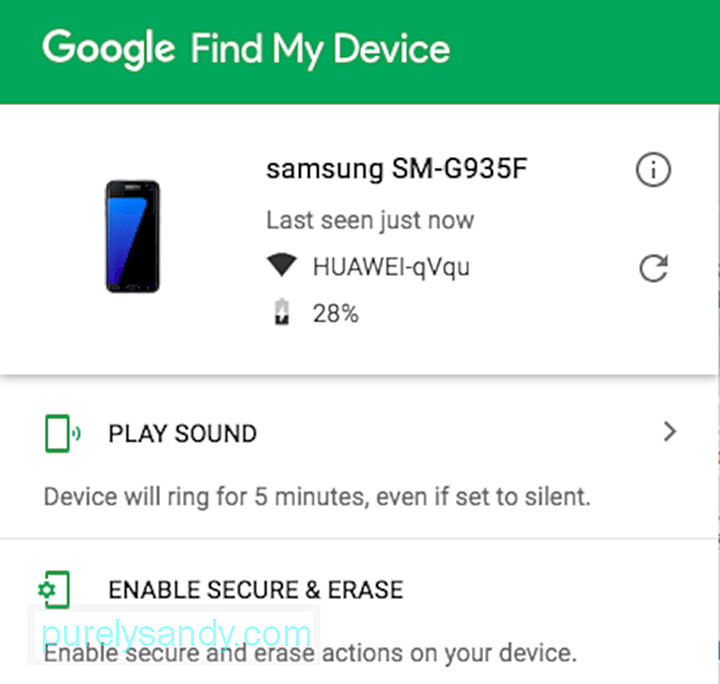
Setelah perangkat Anda ditemukan, Anda akan diminta untuk memasukkan kata sandi baru, yang pada akhirnya akan menggantikan kata sandi, PIN, atau pola yang Anda lupa. Anda perlu memasukkan kata sandi baru dua kali untuk mengonfirmasi. Terakhir, klik tombol Kunci. Jika Temukan Perangkat Saya mengalami masalah dalam menemukan perangkat Anda, klik tombol Segarkan beberapa kali. Itu harus terletak di sebelah nama perangkat Anda.
2. Pertimbangkan Menggunakan Fitur "Pola Lupa".Apakah perangkat Anda menjalankan Android 4.4 atau versi yang lebih rendah? Jika ya, pertimbangkan untuk menggunakan fitur Lupa Pola. Setiap setelah lima gagal untuk membuka upaya. Sebuah pesan akan muncul mengatakan, "Coba lagi dalam 30 detik." Dengan pesan ini di layar Anda, gulir ke bawah ke bawah dan ketuk tombol Lupa Pola. Selanjutnya, masukkan detail akun Google Anda. Perhatikan bahwa detail yang akan Anda tanyakan akan bervariasi tergantung pada perangkat Anda. Dalam kebanyakan kasus, Google akan mengizinkan Anda untuk mengubah pola saat itu juga. Namun terkadang, mereka akan mengirimi Anda email dengan pola buka kunci baru.
3. Reset Pabrik Seharusnya Berfungsi.Jika Anda tidak peduli kehilangan data yang tersimpan di perangkat Android Anda, reset pabrik mungkin merupakan opsi terbaik. Namun, karena fitur anti-pencurian baru diluncurkan di sebagian besar perangkat Android, yang disebut Perlindungan Penyetelan Ulang Pabrik, Anda harus mengetahui detail akun Google Anda.
Untuk metode ini, prosesnya akan bervariasi tergantung pada produsen dan model perangkat Anda. Tetapi untuk sebagian besar perangkat, langkah pertama harus benar-benar mematikan perangkat Anda. Setelah layar menjadi hitam, tekan dan tahan tombol daya dan volume secara bersamaan. Setelah itu, Anda akan dibawa ke menu bootloader Android. Selanjutnya, menggunakan tombol volume bawah, gulir ke bawah untuk masuk ke opsi Mode Pemulihan. Untuk memilih, tekan tombol Daya. Setelah itu, tahan tombol Daya dan tekan tombol Volume Naik satu kali. Perangkat Anda sekarang harus memasuki mode pemulihan.
Sekarang perangkat Anda dalam mode pemulihan, hal berikutnya yang harus Anda lakukan adalah menyorot opsi Hapus Data atau Reset Pabrik dengan menggunakan tombol Volume. Gunakan tombol Daya untuk memilih. Tunggu hingga perangkat Anda selesai mengatur ulang. Setelah selesai, gunakan kembali tombol Power untuk memilih opsi Reboot System Now. Kamu sudah selesai! Anda tidak akan lagi terkunci dari perangkat Anda. Perhatikan bahwa jika ini adalah versi Android yang lebih baru, Anda akan diminta untuk masuk menggunakan detail akun Google yang terkait dengan perangkat Anda.
4. Masuk ke Safe Mode Jika Ini Adalah Layar Kunci Pihak Ketiga yang Anda Coba Lewati.Jika Anda menggunakan layar kunci pihak ketiga di perangkat dan ingin melewatinya, cara terbaik untuk menyiasatinya adalah dengan masuk Mode aman.
Untuk sebagian besar perangkat Android, Anda dapat memasuki mode aman dengan membuka menu Daya dari layar kunci, lalu menekan lama opsi Matikan. Jika Anda ditanya apakah Anda ingin masuk ke Safe mode, tekan tombol OK untuk masuk Tunggu prosesnya selesai. Setelah itu, aplikasi layar kunci pihak ketiga Anda akan dinonaktifkan untuk sementara. Dengan layar kunci pihak ketiga dinonaktifkan, hapus data pada aplikasi layar kunci atau hapus instalannya sepenuhnya. Nyalakan ulang perangkat Anda untuk keluar dari mode Aman. Setelah perangkat Anda aktif, aplikasi layar kunci tidak akan ada lagi.
5. Hancurkan UI Layar Kunci.Untuk perangkat yang menjalankan Android 5.0 hingga 5.1.1, cara terbaik untuk mengatasi layar kunci sandi adalah dengan merusak UI layar kunci itu sendiri. Perhatikan bahwa metode ini tidak akan berfungsi dengan kombinasi layar kunci lainnya.

Tekan opsi Panggilan Darurat di layar kunci. Selanjutnya, gunakan antarmuka dialer untuk mengetik 10 tanda bintang. Ketuk dua kali bidang untuk menyorot teks yang Anda masukkan, lalu pilih Salin. Tempelkan ke bidang yang sama untuk menggandakan jumlah karakter yang Anda masukkan. Ulangi seluruh proses penyalinan dan tempel hingga ketuk dua kali tidak dapat lagi menyorot bidang.
Pada titik ini, buka layar kunci. Luncurkan kamera dengan menekan pintasan di layar Anda. Geser ke bawah bayangan Pemberitahuan dan tekan ikon Pengaturan. Anda kemudian akan diminta untuk memasukkan kata sandi. Tekan lama bidang teks dan pilih Tempel. Ulangi proses ini beberapa kali hingga semua karakter menyebabkan layar kunci mogok, sehingga Anda dapat mengakses antarmuka perangkat.
Final ThoughtsLupa kata sandi layar kunci bisa sangat membuat frustrasi, terutama jika Anda harus segera menggunakan perangkat Android. Namun, karena Anda sudah tahu ada metode yang bisa Anda terapkan jika terjebak dalam situasi seperti itu, Anda tidak perlu khawatir lagi. Cukup peka dan bertanggung jawab. Anda tidak boleh menggunakan salah satu metode di atas untuk membobol perangkat Android orang lain tanpa izin mereka.
Untuk berjaga-jaga jika Anda ingin menambahkan lapisan keamanan lain ke perangkat Android Anda, Anda mungkin ingin memeriksa apa Alat pembersih Android yang ditawarkan. Meskipun aplikasi ini diketahui dapat menjaga performa perangkat Android sebaik mungkin, tak lama lagi, developer akan merilis update, yang akan membantu meningkatkan keamanan perangkat dan mencegah pencurian identitas.
Video Youtube: Cara Memotong Layar Kunci Aman Android
09, 2025

